Slik aktiverer du administratorkonto i Windows 7, 8 eller 10
Administratorkontoen er deaktivert som standard på Windows 7, 8 og 10 av sikkerhetsgrunner. At du lander her er et tegn på at du må logge på den kontoen for å utføre spesifikke oppgaver som krever administratorrettigheter. For å hjelpe deg med det vil vi nevne to enkle måter du kan aktivere administratorkonto i Windows 7, 8 eller 10. I denne artikkelen vil du også få vite hvordan du angir et passord for administratorkontoen og deaktiverer det senere hvis du ønsker.
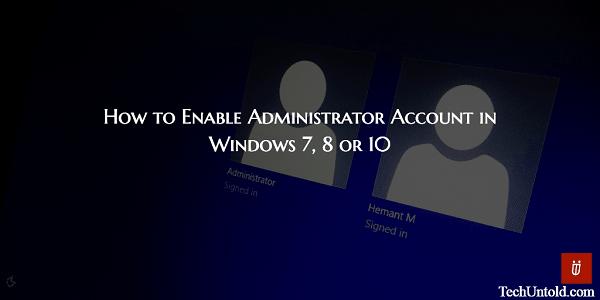
Så la oss komme i gang.
Aktiver administratorkonto i Windows 7, 8, 10
Metode 1: Bruk ledetekst for å aktivere administratorkonto på Windows 7 og nyere
1. Flytt markøren til nederste venstre hjørne av skjermen. Når du er der, høyreklikk og velg Kommandoprompt (administrator) fra listen over alternativer i menyen. Alternativt kan du også trykke på Windows+x knappen på tastaturet for å få menyen.
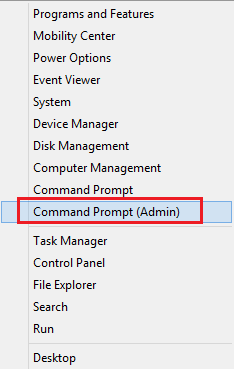
Pass på at du velger Admin ledetekst og ikke uten Admin for at de neste trinnene skal fungere.
2. Type net user og trykk Enter. Du bør se administrator og andre brukerkontoer som du kanskje har opprettet.
3. Nå for å aktivere administratorkontoen, skriv net user administrator / aktiv: ja og trykk Enter.
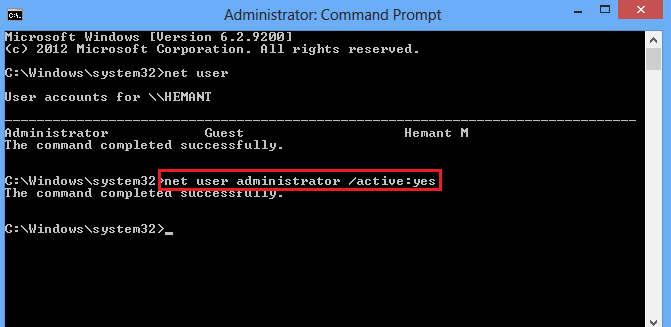
Dette vil aktivere administratorkontoen, men den har ikke passord, og alle som har tilgang til PC-en din kan bruke den. Så for å sikre administratorkontoen med et passord, følg trinnene nedenfor.
Anbefalt: Legg til ny bruker i Windows 10
Angi passord for Windows administratorkonto
1. Skriv inn på ledeteksten nettbrukeradministrator * og trykk på Enter.
2. Du vil bli bedt om å angi et passord. Skriv inn ønsket passord du ønsker å angi.
Vær oppmerksom på at ledeteksten ikke vil vise noe mens du skriver inn passordet, så ikke tro at det ikke fungerer.
Trykk på Enter etter å ha skrevet inn passordet.
3. Bekreft passordet og trykk Enter. Hvis passordene samsvarer, vil passordet bli brukt på administratorkontoen.
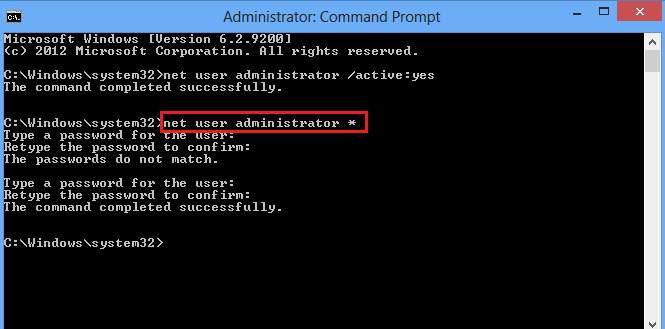
Du kan angi passord for andre brukere også ved å bruke denne kommandoen. For eksempel, hvis brukernavnet er Hemant, vil kommandoen bli nettbruker Hemant *.
Du kan nå bytte til administratorkonto ved å gå til Startskjermbildet. Klikk på gjeldende kontonavn og velg administrator fra rullegardinmenyen.
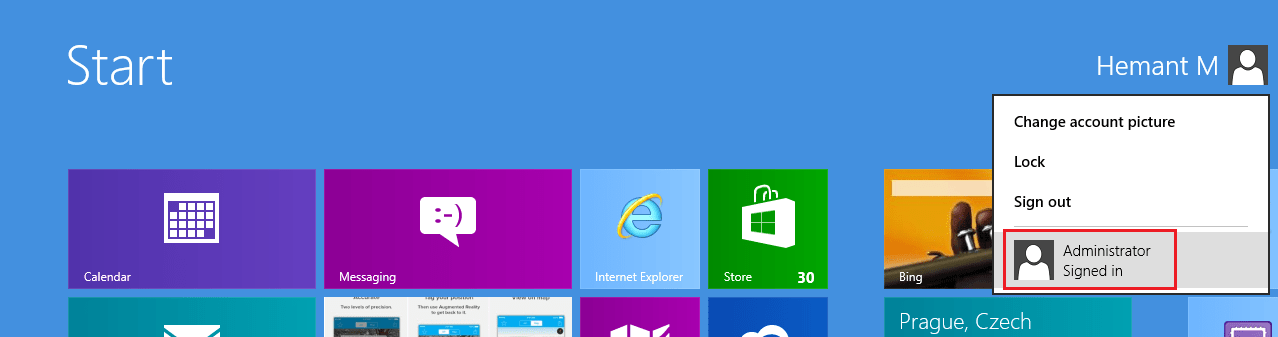
Du vil også få muligheten til å velge ønsket konto når du starter systemet neste gang.
La oss nå komme til den andre metoden.
Metode 2: Aktiver Windows-administratorkonto ved å bruke lokale grupper og brukere
1. Høyreklikk på Datamaskin og velg Administrer.
2. Utvid i vinduet Computer Management Lokale brukere og grupper på venstre sidefelt og velg brukere.
3. Du bør se administrator som en av brukerne. Enten dobbeltklikk på den eller høyreklikk og velg Eiendommer fra menyen.
4. Til slutt fjerner du merket Konto er deaktivert og klikk på Ok for å aktivere den.
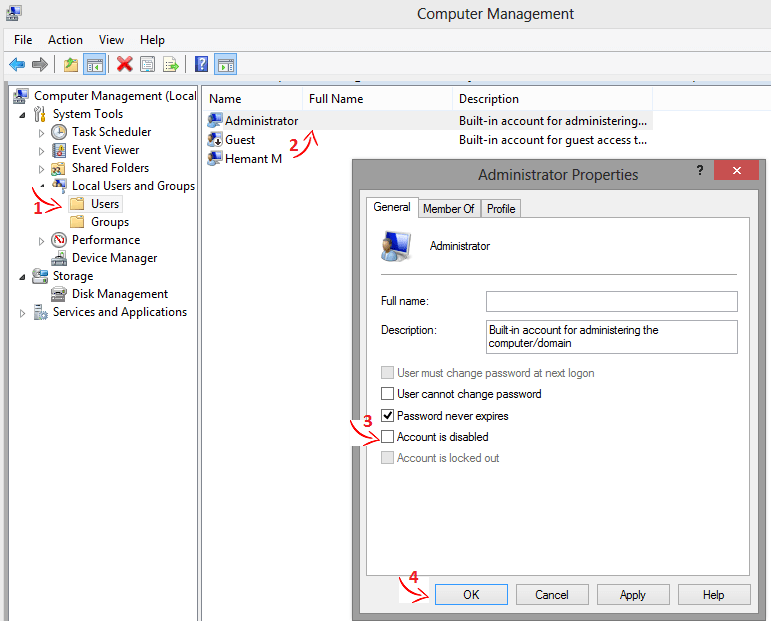
Du kan også angi et passord ved å høyreklikke på Administrator og velge Lag et passord… Denne metoden for å angi et passord kommer også godt med mens endre Windows-passord uten å vite det gamle passordet.
Deaktiver Windows administratorkonto
Hvis du ønsker å skjule/deaktivere administratorkontoen igjen, kan du gjøre det ved å bruke de to metodene ovenfor.
Hvis du går for den første metoden, bruk følgende kommando i CMD net user administrator / aktiv: nei og trykk Enter å deaktivere den.
I tilfelle du velger den andre metoden, må du sjekk de Kontoen er deaktivert for administrator bruker i Lokale brukere og grupper og klikk OK for å deaktivere kontoen.
Anbefalt: Slik tømmer du papirkurven automatisk på tidsplan på Windows 10
Så dette var de to metodene du kan velge for å aktivere/deaktivere administratorkonto på Windows 7 eller nyere. Hvis du synes artikkelen var nyttig, kan du dele den med andre på sosiale medier.
Kjenner du noen annen metode for å aktivere administratorkontoen på Windows? Gi oss beskjed i kommentarene.
Siste artikler